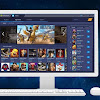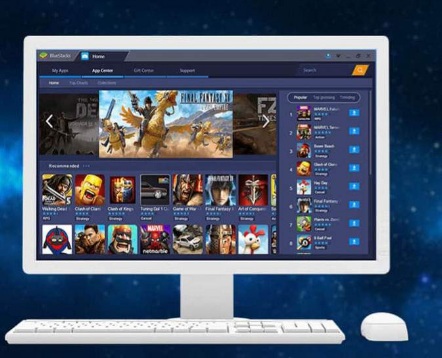Salah satu kelebihan android adalah banyak bermunculan aplikasi android yang lebih banyak pilihannya dan kebutuhan yang kita inginkan, seperti misalnya mau maen game, lebih mudah dan banyak pilihannya game android, dan versi android ini tidak ada software PC, maka dari itu dalam berkembangannya orang menciptakan sistem agar android bisa diakses di PC.
Saya sendiri, mencontohkan saya ingin transaksi PPOB Loket Pembayaran di PC, setelah saya telusuri gali informasi aplikasi android yang saya gunakan hanya bisa di jalakan di HP Android, padahal saya ingin ada software di PC agar bisa diakses di PC.
Berawal ingin menggunakan PC untuk transaksi pembayaran online, biar seperti di Indomart Alfamart, dan sementara hanya bisa bertransaksi dengan menggunakan hp android, terkendala kesulitan ketika mau mencetaknya, lalu berpikir bagaimana Agar Bisa Menjalankan Aplikasi Android di PC, sehingga bisa melayani loket pembayaran online via PC.
Oh ya sebelum lanjut, bagi yang ingin hp androidnya bisa transaksi semua pembayaran dari PDAM Listrik, kuota, angsuran bisa baca pada postingan sebelumnya Cara Usaha Jual Pulsa dan Loket Bayar BPJS Listrik Angsuran dan Pembayaran Lainnya
Dengan keinginan tersebut yaitu bagaimana Agar Bisa Menjalankan Aplikasi Android di PC, mulai belajar dengan cara mencari panduan di google.
Melalui mesin penelusuran di google, ternyata banyak sudah yang mengulas tentang Cara Agar Bisa Menjalankan Aplikasi Android di PC, bagi saya yang awam sama sekali dan merupakan hal baru bagi saya yang lama tidak mau tahu update perkembangan teknologi komputer, terheran-heran dengan perkembangan yang cukup cepat perubahannya.
Banyak panduan saya temukan di google, saya praktekan tidak bisa langsung berhasil, proses sampai berhasil 3 hari bergadang tidur jam 2 pagi, karena menjalankan aplikasi android di PC pasti kaitannya dengan spesifikasi PC komputer yang dimiliki.
Jadi asal mau berusaha belajar dengan panduan yang ditemukan di google asal sabar, akan dapat menemukan solusi permasalahan yang tidak kita ketahui, bisa dengan mudah menyelesaikannya dengan mengikuti tutorial tahap demi tahap panduan yang didapat dari artikel di blog.
Agar Bisa Menjalankan Aplikasi Android di PC menggunakan Emulator Android
Dengan Emulator android ini anda bisa menggunakan PC seperti HP android, banyak emulator softwarenya bisa didownload gratis di internet.
Ada banyak emulator sebagai software untuk menjalankan android di PC antara lain :
1. Genymotion
2. Android Studio
3. Remix OS
4. ARChons
5. Bliss
6. Droid4X
7. Memu App Player
8. Tencent Gaming Buddy
9. KoPlayer
10. Blue Stack
11. NOX
Banyaknya emulator android tersebut, ternyata tidak semuanya bisa terpasang di PC saya, setelah saya coba nox, lalu memu daan terakhir blue stack baru bisa dijalankan di PC saya.
Untuk mendownload Aplikasi Android, dari pengalaman anda bisa menuju halaman resmi website support emulator tersebut, saya sendiri dapat dengan mudah mendownloadnya, kendala disini adalah cukup besar sizenya, sehingga menunggu lama untuk mendownloadnya, jika akses internet dirumah anda cepat, didukung spek komputer PC tinggi, hal ini tidak jadi masalah.
Dari Pengalaman saya mendownload lewat hp lebih cepat, setelah download selesai, file downloadkan saya pindah ke PC, untuk mendownload lebih cepat anda bisa mendownloadnya pada jam malam 12.00 - 17.00
Setelah selesai download, berlanjut cari panduan di google cara memasang emulator tersebut, perlahan dibaca cermati dan praktekan, jika kurang bisa memahami cari tutorial dalam bentuk video anda bisa mendapatkan di youtue, belajar di internet ini cukup dimanjakkan, banyak orang yang berbaik hari membuat tutoril dibagikan di blog dalam bentuk artikel dan youtube dalam bentuk video.
Tips Memasang Emulator Android di PC
Dari pengalaman, baiknya sesuaikan dengan spesifikasi PC yang anda miliki, karena saya sendiri, memasang emulator cukup menjengkelkan sampai bergadang 3 hari 3 malam.
Yang pertama memasang emulator android menggunakan Nox, download filenya lama, setelah dipasang emulator ada kendala sehingga emulator tidak digunakan, mencoba berbagai tips tutorial yang saya temukan, tetap saja emulator tidak bisa dijalankan. emulatir yang bermasalah adalah grafik atau VGA bermasalah.
Yang Kedua memasang emulator MEMU, lama mendownload file setelah dipasang trouble lagi, tidak bisa dijalankan aplikasi androidnya, ini stack di 99% pada saat pemasangan, coba berbagai tips yang dianjurkan, tetap saja belum berhasil.
Kemudian ini yang terakhir baru bisa bisa dijalankan di PC saya, yaitu dengan emulator android Blue stack.
Setelah blue stack terpasang, lemot luar biasa, tidak nyaman digunakan, setelah itu saya cermati ternyata sangat berpengaruh dengan spesifikasi PC yang saya gunakan, begitu emulator android blue stack bisa digunakan saya upgrade semula RAM 2 GB saya naikan menjadi 4 GB dengan biaya waktu itu 440ribu.
Setelah ditambah RAM emulator android Blue stack bisa dijalankan, lumayan cepat, sangat berbeda ketika menggunakan RAM 2 GB
Jadi Tipsnya disini sebelum menginstal emulator android adalah :
1. Spesifikasi PC yang tinggi.
2. Jika spesifikasi Rendah sesuaikan emulator yang cocok, karena emulator ada yang hanya berjalan di emulator dengan spesifikasi tinggi ada juga untuk yang spel low.
3. Pada akhirnya dapat saya menyarankan, kalau ingin menggunakan emulator android, gunakan PC dengan spek tinggi, karena hasilnya lebih nyaman optimal cepat.
Setelah Emulator Android di PC terpasang
Setelah terpasang sama seperti menggunaan android, diawali login email dan anda bisa memasukan aplikasi android yang anda inginkan melalui play store di emulator android tersebut.
Kalau informasi yang saya baca emulator android ini digunakan oleh para gamer, jadi karena pilihan game di aplikasi android ini cukup banyak, gamer lebih mantap main di PC dengan layar yang cukup besar. kalau saya sendiri memasang emulator android untuk transaksi loket pembayaran online yaitu dengan memasang aplikasi united tronik.
United tronik ini bisa anda jalankan via hp android dan anda bisa usaha kecil-kecilan loket pembayaran online.
Penutup
Dapat saya menyimpulkan kalau ingin memasang emulator android di PC bisa menjalankan android di PC sehingga anda bisa berandroidan dilayar besar di PC, ada beberapa hal yang perlu dipersiapkan, agar bisa berjalan optimal :
1. Spesifikasi PC disarankan RAM minimal 4 GB biar tidak lemot dan optimal kecepatannya
2. Emulator android, kalau dari pengalaman sendiri pakai bluestack, untuk proses downloadnya lama, dibutuhkan speed kecepatan akses internet.
3. Memasang aplikasi android yang anda inginkan, melalui proses tahapan, download software, proses instalasi, login email masuk android dan emulator android mulai digunakan.
4. Mulai menjalankan aplikasi android di PC, anda bisa memasukan bermacam aplikasi android dari game, dan aplikasi yang anda butuhkan kemudian bisa mengaksesnya di PC
Selamat mencoba.
Saya sendiri, mencontohkan saya ingin transaksi PPOB Loket Pembayaran di PC, setelah saya telusuri gali informasi aplikasi android yang saya gunakan hanya bisa di jalakan di HP Android, padahal saya ingin ada software di PC agar bisa diakses di PC.
Berawal ingin menggunakan PC untuk transaksi pembayaran online, biar seperti di Indomart Alfamart, dan sementara hanya bisa bertransaksi dengan menggunakan hp android, terkendala kesulitan ketika mau mencetaknya, lalu berpikir bagaimana Agar Bisa Menjalankan Aplikasi Android di PC, sehingga bisa melayani loket pembayaran online via PC.
Oh ya sebelum lanjut, bagi yang ingin hp androidnya bisa transaksi semua pembayaran dari PDAM Listrik, kuota, angsuran bisa baca pada postingan sebelumnya Cara Usaha Jual Pulsa dan Loket Bayar BPJS Listrik Angsuran dan Pembayaran Lainnya
Dengan keinginan tersebut yaitu bagaimana Agar Bisa Menjalankan Aplikasi Android di PC, mulai belajar dengan cara mencari panduan di google.
Melalui mesin penelusuran di google, ternyata banyak sudah yang mengulas tentang Cara Agar Bisa Menjalankan Aplikasi Android di PC, bagi saya yang awam sama sekali dan merupakan hal baru bagi saya yang lama tidak mau tahu update perkembangan teknologi komputer, terheran-heran dengan perkembangan yang cukup cepat perubahannya.
Banyak panduan saya temukan di google, saya praktekan tidak bisa langsung berhasil, proses sampai berhasil 3 hari bergadang tidur jam 2 pagi, karena menjalankan aplikasi android di PC pasti kaitannya dengan spesifikasi PC komputer yang dimiliki.
Jadi asal mau berusaha belajar dengan panduan yang ditemukan di google asal sabar, akan dapat menemukan solusi permasalahan yang tidak kita ketahui, bisa dengan mudah menyelesaikannya dengan mengikuti tutorial tahap demi tahap panduan yang didapat dari artikel di blog.
Agar Bisa Menjalankan Aplikasi Android di PC menggunakan Emulator Android
Dengan Emulator android ini anda bisa menggunakan PC seperti HP android, banyak emulator softwarenya bisa didownload gratis di internet.
Ada banyak emulator sebagai software untuk menjalankan android di PC antara lain :
1. Genymotion
2. Android Studio
3. Remix OS
4. ARChons
5. Bliss
6. Droid4X
7. Memu App Player
8. Tencent Gaming Buddy
9. KoPlayer
10. Blue Stack
11. NOX
Banyaknya emulator android tersebut, ternyata tidak semuanya bisa terpasang di PC saya, setelah saya coba nox, lalu memu daan terakhir blue stack baru bisa dijalankan di PC saya.
Untuk mendownload Aplikasi Android, dari pengalaman anda bisa menuju halaman resmi website support emulator tersebut, saya sendiri dapat dengan mudah mendownloadnya, kendala disini adalah cukup besar sizenya, sehingga menunggu lama untuk mendownloadnya, jika akses internet dirumah anda cepat, didukung spek komputer PC tinggi, hal ini tidak jadi masalah.
Dari Pengalaman saya mendownload lewat hp lebih cepat, setelah download selesai, file downloadkan saya pindah ke PC, untuk mendownload lebih cepat anda bisa mendownloadnya pada jam malam 12.00 - 17.00
Setelah selesai download, berlanjut cari panduan di google cara memasang emulator tersebut, perlahan dibaca cermati dan praktekan, jika kurang bisa memahami cari tutorial dalam bentuk video anda bisa mendapatkan di youtue, belajar di internet ini cukup dimanjakkan, banyak orang yang berbaik hari membuat tutoril dibagikan di blog dalam bentuk artikel dan youtube dalam bentuk video.
Tips Memasang Emulator Android di PC
Dari pengalaman, baiknya sesuaikan dengan spesifikasi PC yang anda miliki, karena saya sendiri, memasang emulator cukup menjengkelkan sampai bergadang 3 hari 3 malam.
Yang pertama memasang emulator android menggunakan Nox, download filenya lama, setelah dipasang emulator ada kendala sehingga emulator tidak digunakan, mencoba berbagai tips tutorial yang saya temukan, tetap saja emulator tidak bisa dijalankan. emulatir yang bermasalah adalah grafik atau VGA bermasalah.
Yang Kedua memasang emulator MEMU, lama mendownload file setelah dipasang trouble lagi, tidak bisa dijalankan aplikasi androidnya, ini stack di 99% pada saat pemasangan, coba berbagai tips yang dianjurkan, tetap saja belum berhasil.
Kemudian ini yang terakhir baru bisa bisa dijalankan di PC saya, yaitu dengan emulator android Blue stack.
Setelah blue stack terpasang, lemot luar biasa, tidak nyaman digunakan, setelah itu saya cermati ternyata sangat berpengaruh dengan spesifikasi PC yang saya gunakan, begitu emulator android blue stack bisa digunakan saya upgrade semula RAM 2 GB saya naikan menjadi 4 GB dengan biaya waktu itu 440ribu.
Setelah ditambah RAM emulator android Blue stack bisa dijalankan, lumayan cepat, sangat berbeda ketika menggunakan RAM 2 GB
Jadi Tipsnya disini sebelum menginstal emulator android adalah :
1. Spesifikasi PC yang tinggi.
2. Jika spesifikasi Rendah sesuaikan emulator yang cocok, karena emulator ada yang hanya berjalan di emulator dengan spesifikasi tinggi ada juga untuk yang spel low.
3. Pada akhirnya dapat saya menyarankan, kalau ingin menggunakan emulator android, gunakan PC dengan spek tinggi, karena hasilnya lebih nyaman optimal cepat.
Setelah Emulator Android di PC terpasang
Setelah terpasang sama seperti menggunaan android, diawali login email dan anda bisa memasukan aplikasi android yang anda inginkan melalui play store di emulator android tersebut.
Kalau informasi yang saya baca emulator android ini digunakan oleh para gamer, jadi karena pilihan game di aplikasi android ini cukup banyak, gamer lebih mantap main di PC dengan layar yang cukup besar. kalau saya sendiri memasang emulator android untuk transaksi loket pembayaran online yaitu dengan memasang aplikasi united tronik.
United tronik ini bisa anda jalankan via hp android dan anda bisa usaha kecil-kecilan loket pembayaran online.
Penutup
Dapat saya menyimpulkan kalau ingin memasang emulator android di PC bisa menjalankan android di PC sehingga anda bisa berandroidan dilayar besar di PC, ada beberapa hal yang perlu dipersiapkan, agar bisa berjalan optimal :
1. Spesifikasi PC disarankan RAM minimal 4 GB biar tidak lemot dan optimal kecepatannya
2. Emulator android, kalau dari pengalaman sendiri pakai bluestack, untuk proses downloadnya lama, dibutuhkan speed kecepatan akses internet.
3. Memasang aplikasi android yang anda inginkan, melalui proses tahapan, download software, proses instalasi, login email masuk android dan emulator android mulai digunakan.
4. Mulai menjalankan aplikasi android di PC, anda bisa memasukan bermacam aplikasi android dari game, dan aplikasi yang anda butuhkan kemudian bisa mengaksesnya di PC
Selamat mencoba.
Advertisement